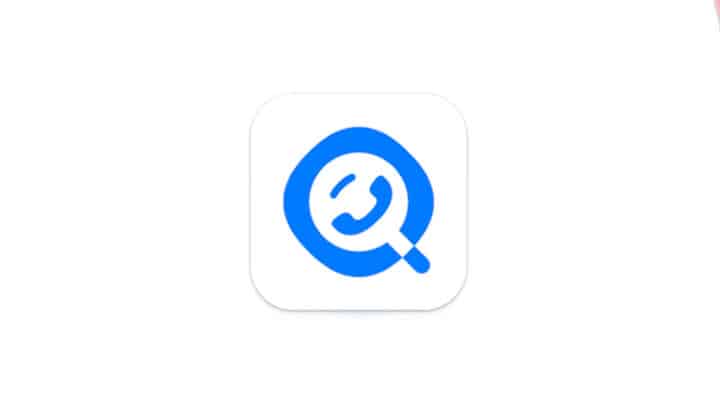Cara Melihat Siapa Saja yang Memakai WiFi Lewat HP
Cara melihat siapa saja yang memakai WiFi lewat HP sangatlah penting. Sebab dengan begitu kamu bisa mengetahui siapa saja yang menggunakan WiFi-mu.
WiFi sendiri menjadi salah satu layanan internet yang paling banyak digunakan oleh masyarakat saat ini.
WiFi merupakan jaringan internet dalam bentuk nirkabel yang memungkinkan penggunanya untuk terkoneksi dengan internet tanpa harus terhubung secara kabel dengan router WiFi.
Biasanya orang tertentu bisa membobol password WiFi kamu dan hal ini mengakibatkan kecepatannya jadi lemot.
Nah, untuk mengatasi hal ini kamu perlu tahu cara melihat siapa saja yang memakai WiFi lewat HP. Dan bisa memutuskan koneksi ke perangkat yang tidak kamu inginkan.
Lalu bagaimana cara melihat siapa saja yang memakai WiFi lewat HP? Yuk simak penjelasan berikut ini untuk mengetahui caranya.
Baca juga:
Menggunakan Aplikasi FING

Aplikasi FING menjadi salah satu solusi efektif untuk mengetahui siapa saja yang menggunakan WiFi kamu dari HP.
Dengan fitur scannya, kamu bisa dengan cepat melihat daftar perangkat yang terhubung ke WiFi.
Adapun cara menggunakan aplikasi FING, kamu bisa mengikuti langkah berikut:
- Unduh aplikasi FING dari Google Play Store.
- Pastikan HP kamu terhubung dengan WiFi, lalu buka aplikasi.
- Gunakan fitur “Scan” untuk melihat daftar pengguna WiFi.
Aplikasi TP-Link Tether

Jika kamu menggunakan router TP-Link, maka kamu bisa menggunakan aplikasi Tether untuk melihat siapa saja yang memakai WiFi kamu.
Aplikasi ini akan memberikanmu informasi yang lebih terperinci tentang pengguna jaringan WiFi kamu.
Berikut adalah cara penggunaan dari aplikasi TP-Link Tether:
- Unduh aplikasi Tether dari Google Play Store.
- Buka aplikasi, login, dan pilih menu “Clients” untuk melihat daftar perangkat yang terhubung.
Menggunakan Modem ZTE

Jika kamu menggunakan modem ZTE, kamu bisa menggunakan interface modem untuk melihat perangkat apa saja yang sedang terhubung ke WiFi-mu.
Langkah-langkah ini memberikan akses langsung ke informasi perangkat yang terhubung.
Berikut cara ini adalah cara mengetahui siapa saja yang memakai WiFi kita menggunakan metode ini:
- Login ke halaman modem dengan IP 192.168.1.1/192.168.100.1 menggunakan username dan password default.
- Buka menu ‘Network > WLAN > Associated Device’ untuk melihat perangkat yang terhubung.
Menggunakan Net Scanner

Cara melihat siapa saja yang memakai WiFi lewat HP selanjutnya adalah menggunakan aplikasi Net Scanner.
Aplikasi Net Scanner bisa menjadi solusi lain yang bisa kamu gunakan untuk mengetahui siapa saja yang menggunakan WiFi.
Berikut adalah cara menggunakan aplikasi ini:
- Unduh aplikasi Net Scanner dari Google Play Store.
- Gunakan fitur pindai untuk melihat daftar perangkat yang terhubung.
Menggunakan Modem FiberHome
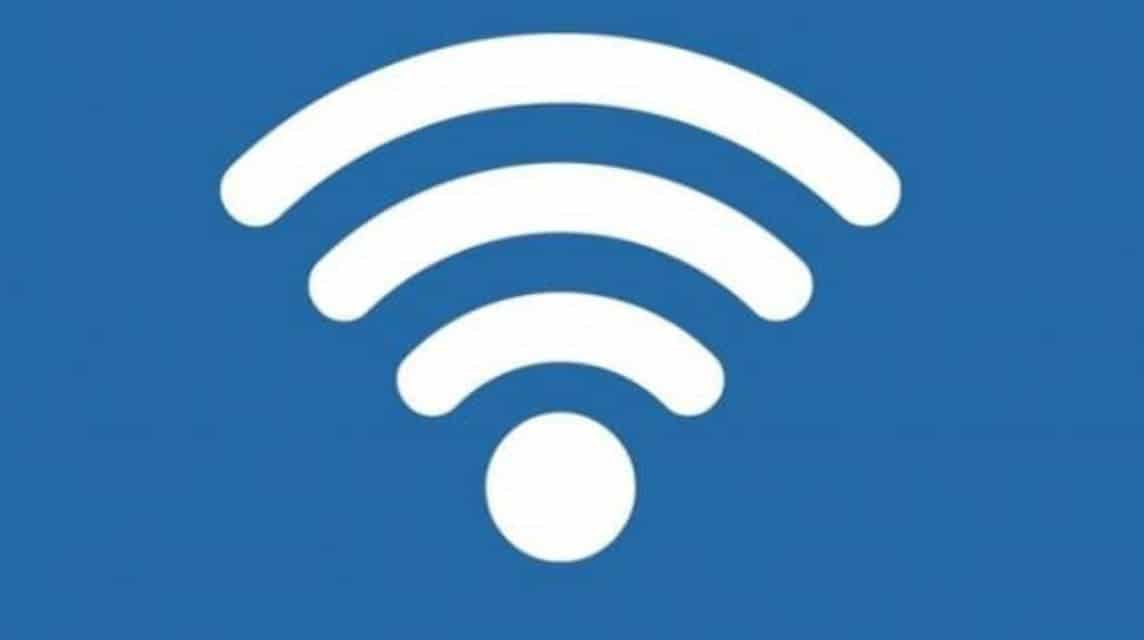
Bagi kamu pengguna modem FiberHome, kamu bisa menggunakan interface modem untuk memeriksa perangkat yang terhubung ke WiFi.
Berikut adalah cara untuk melihat siapa saja yang memakai WiFi:
- Buka menu login 192.168.1.1 pada web browser dan login menggunakan detail akun.
- Pilih menu ‘Status > Wireless Status
- Pilih opsi ‘WiFi Clients List’ untuk melihat perangkat yang terhubung.
Baca juga:
Nah itulah beberapa cara untuk melihat siapa saja yang memakai WiFi lewat HP.
Yuk top up game favoritmu dengan cepat dan termurah hanya di VCGamers Marketplace!